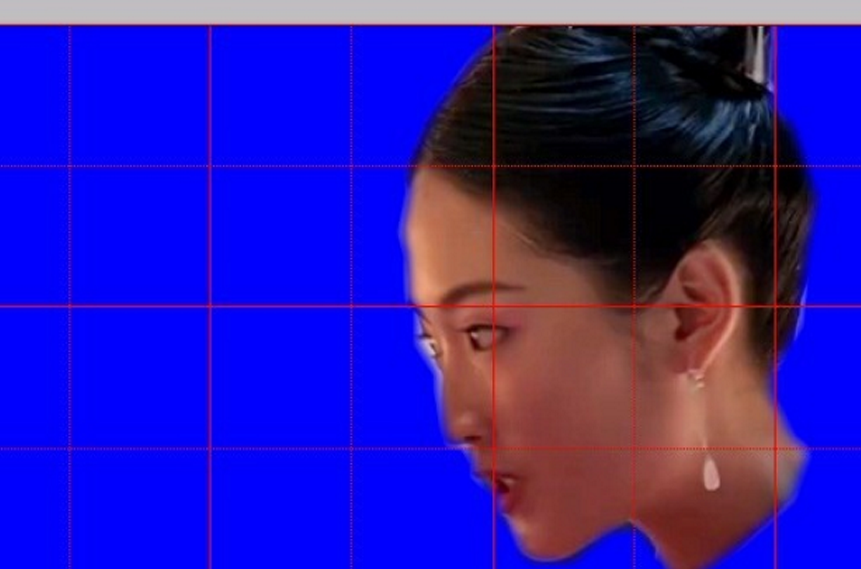3D模型
- 3D模型
- SU模型
- 材质
- 贴图
- CAD图纸
- 灵感图
- 全球案例
- 效果图
- 方案文本
- PS免抠
3D模型
SU模型
材质
贴图
CAD图纸
灵感图
全球案例
效果图
方案文本
PS免抠
猜你想搜
最近搜索
热门搜索
1、打开菜单 [编辑]-[首选项]-[常规]。请确保你的[图像插值]设置为“两次立方(适用于 平滑渐变)”。
2、也可以将带锯齿的图像载入选区,点击“选择”-“收缩”,根据需要填好像素,点击确定;然后ctrl+shift+i,反选后按deleted删除锯齿边缘。
具体操作步骤如下:
1、首先打开Photoshop 2017 CC软件,打开一个样本文件,使用选区工具,选出需要边缘羽化处理的区域:
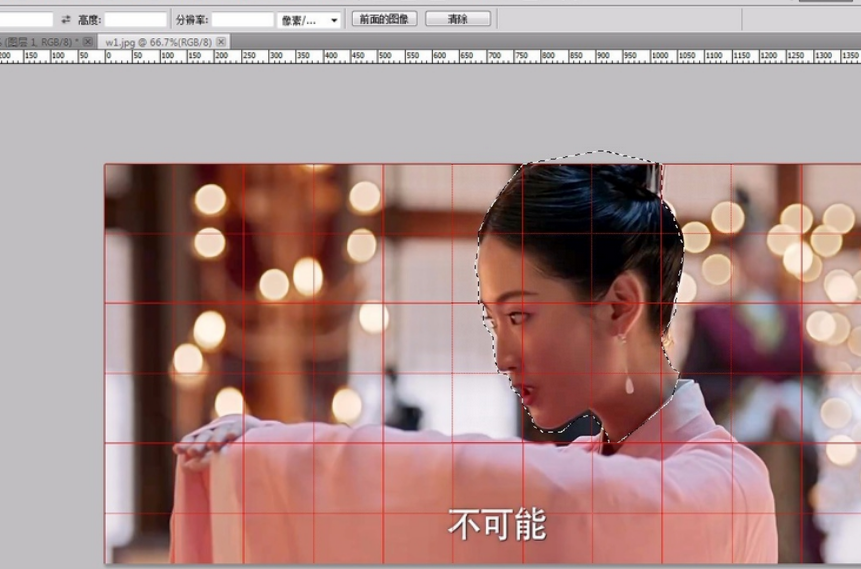
2、然后使用ctrl+c复制选区,在使用ctrl+v粘贴到一个新的图层,此时发现复制的部分有很多突出和锯齿,这里为了方便观察将背景色改成了蓝色:
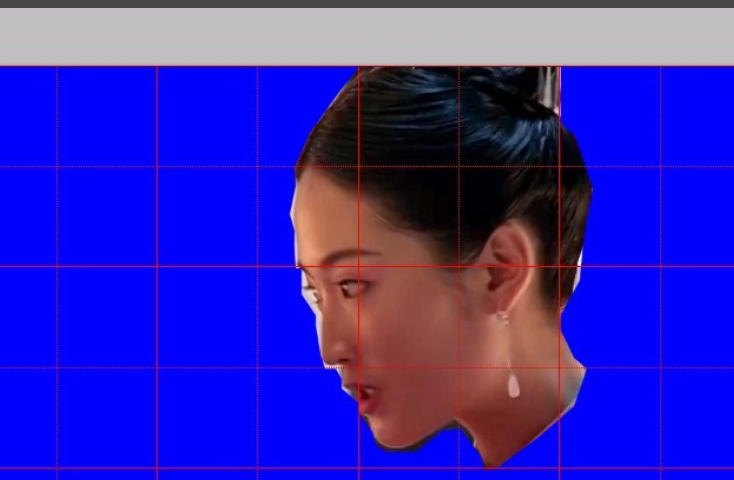
3、接着按住ctrl键在图层面板图标处,点击鼠标左键继续将头像部分设为选区:
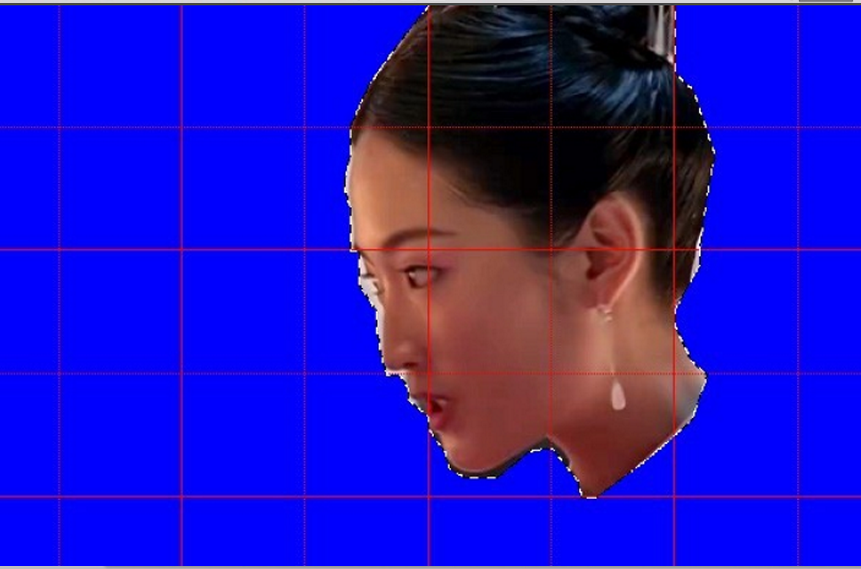
4、然后按下shift+f6键在弹出的菜单中设置羽化的值:
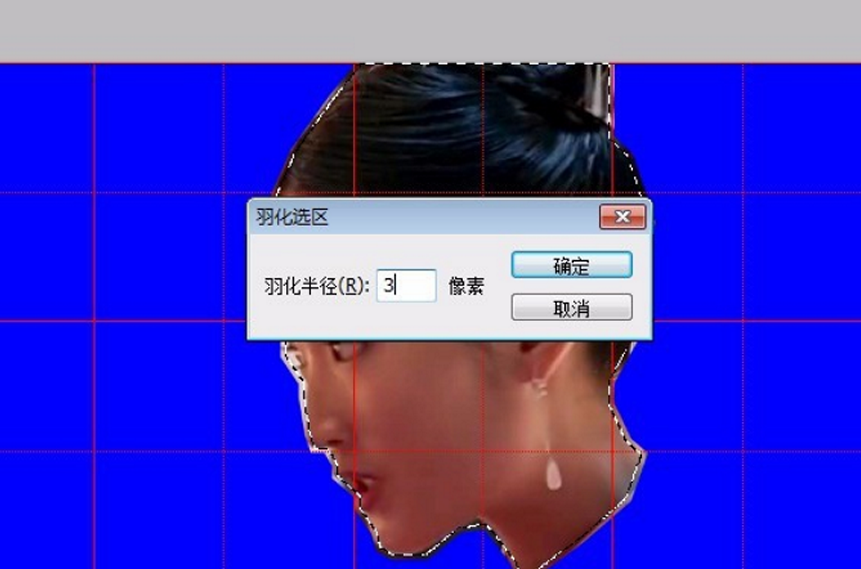
5、接着按下ctrl+shit+i键,反选选区,此时边缘部分已经被羽化出来了:
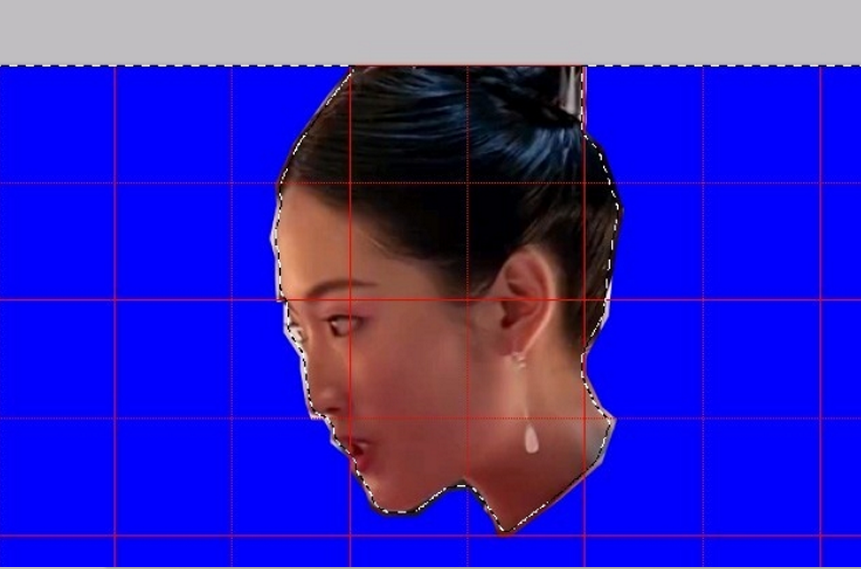
5、最后按下delete,删除羽化掉的部分,此时边缘的锯齿就被消除了